Corel là một phần mềm đồ họa trên laptop được nhiều nhà thiết kế lựa chọn vì có nhiều tính năng vượt trội để tạo ra những tác phẩm sáng tạo, độc đáo. Và bài viết này, sẽ hướng dẫn bạn 2 cách tạo viền chữ trong Corel nhanh, đơn giản, thuận tiện. Hãy cùng mình tìm hiểu nhé!

Cách 1: cách tạo viền chữ trong Corel nhanh, đơn giản, thuận tiện
Mở ứng dụng Corel> Chọn công cụ Text Tool> Điền văn bản cần nhập> Nhấn chuột phải vào “X” trên dãy chọn màu bên tay phải> Nhấn chuột trái vào màu bạn lựa chọn.
Chọn Effects> Chọn Contour> Chọn Apply> Chọn Smart Fill Tool> Nháy chuột trái vào từng vòng trong khung chữ mà bạn vừa tạo> Hoàn thành.
Thực hiện
Bước 1: Mở ứng dụng Corel > Chọn Text Tool trên thanh công cụ bên trái và điền văn bản bất kỳ mà bạn mong muốn.
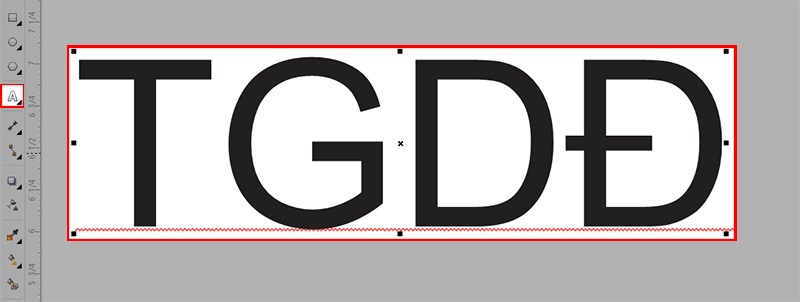
Hình ảnh minh họa thực hiện bước 1
Bước 2: Nháy chuột phải vào “X” trên dãy > Chọn màu bên tay phải và nháy chuột phải để chọn một màu mà bạn yêu thích. Ở đây mình chọn màu đỏ nhé.
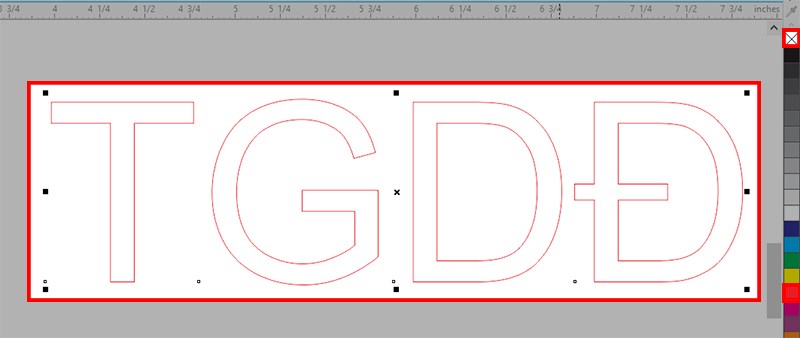
Hình ảnh minh họa thực hiện bước 2
Bước 3: Chọn Effects trên thanh công cụ > Chọn Contour.
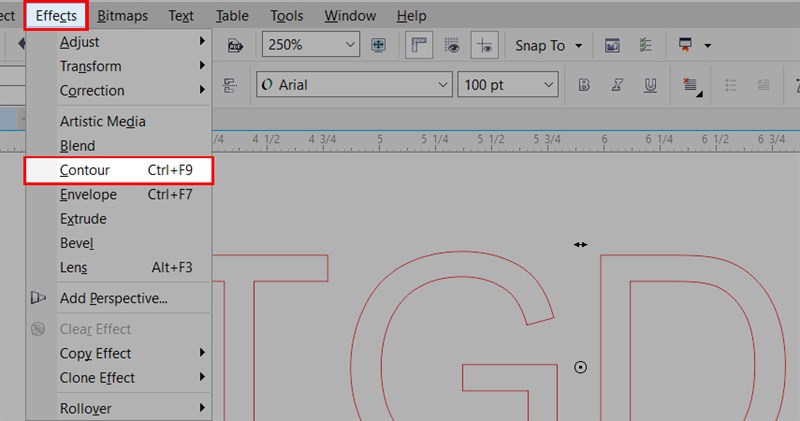
Hình ảnh minh họa thực hiện bước 3
Bước 4: Sau khi xuất hiện bảng Contour, nhấn chọn vào ô ký hiệu thứ 3, ở ký hiệu hình bậc thang bạn nhấn nâng lên số 2 > Nhấn Apply.
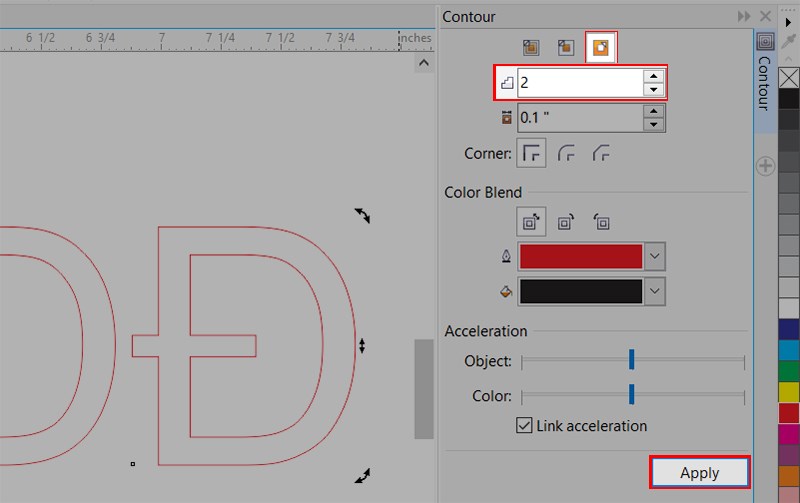
Hình ảnh minh họa thực hiện bước 4
Bước 5: Sau khi hoàn thành bước 4 ta sẽ được như sau.
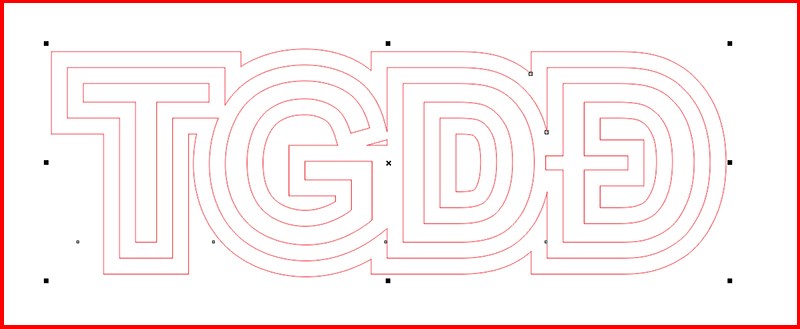
Hình ảnh thực hiện minh họa bước 5
Bước 6: Tiếp theo, chọn Smart Fill Tool bên thanh công cụ phía bên trái màn hình, nháy chuột trái bên dãy màu để chọn màu mà bạn mong muốn. Sau đó, nháy vào từng vòng trong khung chữ mà bạn vừa tạo để tô màu cho văn bản bạn viết.
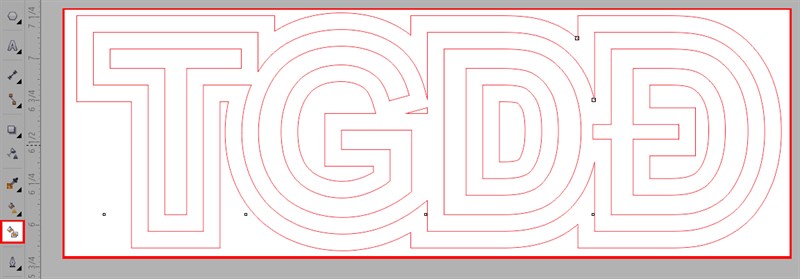
Hình ảnh minh họa thực hiện bước 6
Bước 7: Sau khi bạn nhấn vào tô màu trên từng khung chữ và thành quả của bạn nhận được như sau.
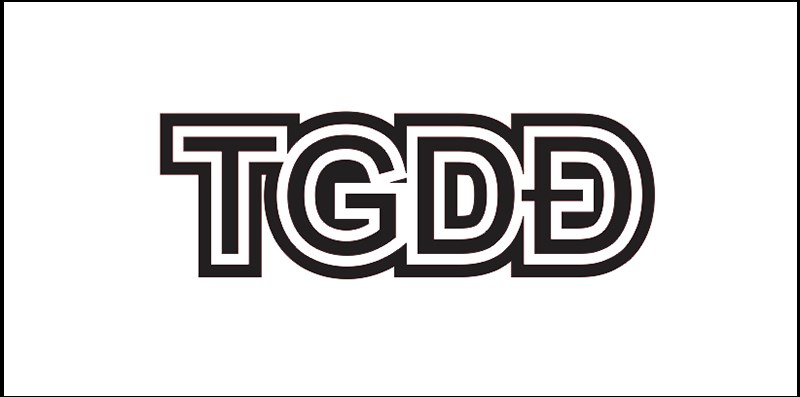
Hoàn thành
Cách 2: cách tạo viền chữ trong Corel nhanh, đơn giản, thuận tiện
Mở ứng dụng Corel> Chọn công cụ Text Tool> Điền văn bản cần nhập> Bôi đen văn bản vừa viết> Chọn Outline Pen> Chọn Outline Color> Chọn màu mà bạn muốn> Ok> Hoàn thành.
2. Hướng dẫn chi tiết
Bước 1: Mở ứng dụng Corel > Chọn Text Tool trên thanh công cụ bên trái, nháy chuột kéo thành hình bất kỳ để điền văn bản mà bạn mong muốn.
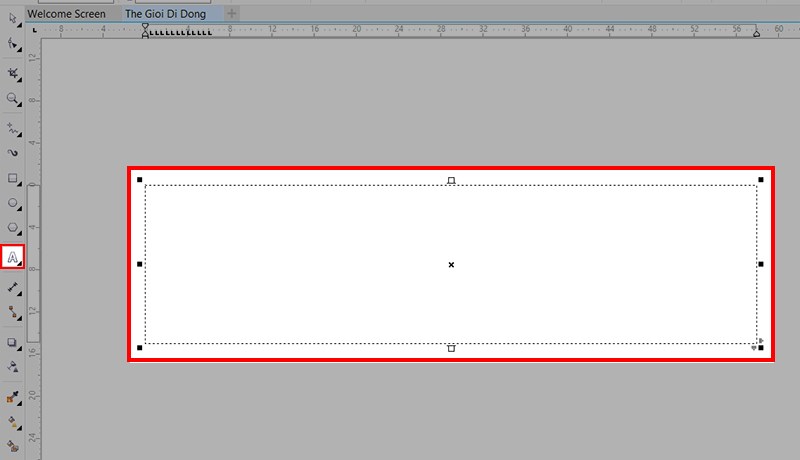
Hình ảnh minh họa thực hiện bước 1
Bước 2: Chọn dấu “+” trên thanh công cụ bên trái màn hình. Mở và tích thêm tính năng Outline Pen.
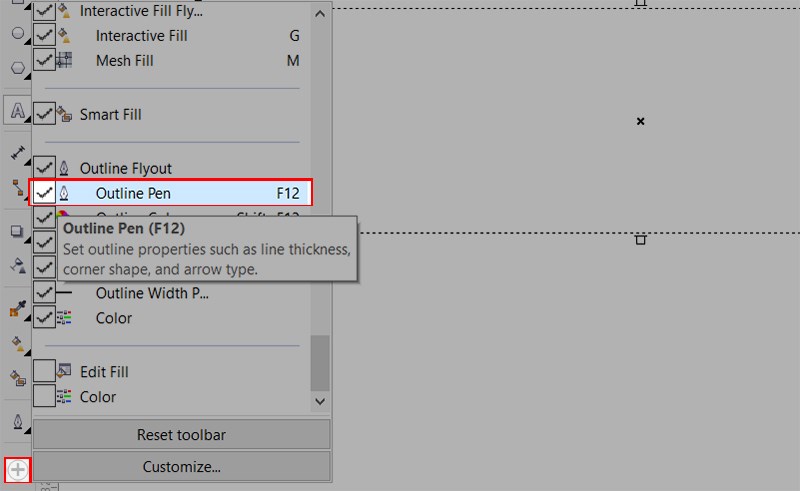
Hình ảnh minh họa thực hiện bước 2
Bước 3: Bôi đen văn bản đã được điền và chọn tính năng Outline Pen. Ngoài ra, bạn còn có thể chọn kích thước của phần viền dưới đơn vị pt trong Outline Pen đã có sẵn.
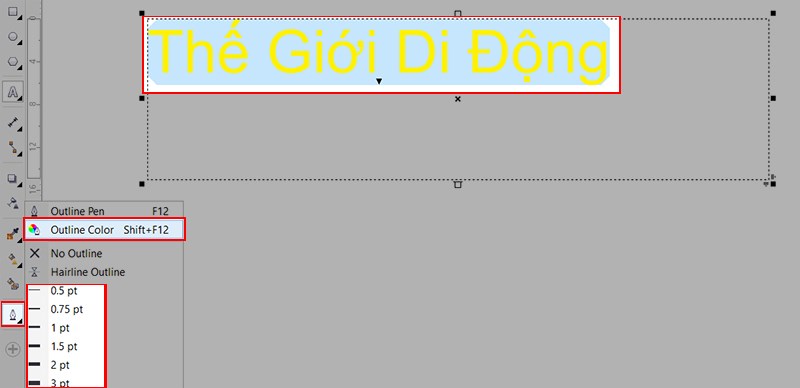
Hình ảnh minh họa thực hiện bước 3
Bước 4: Nhấp chọn vào Outline Color và chọn màu mà bạn mong muốn. Nhấn Ok.
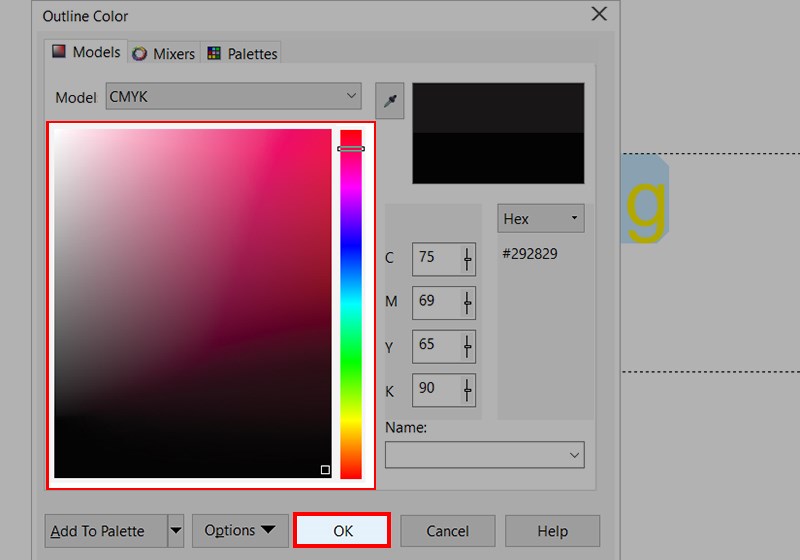
Hình ảnh minh họa thực hiện bước 4
Bước 5: Hoàn thành.

Hoàn thành
Nguồn chia sẻ từ TGDD






Lorem ipsum dolor sit amet, consectetuer adipiscing elit, sed diam nonummy nibh euismod tincidunt ut laoreet dolore magna aliquam erat volutpat.
Đăng ký học Nhận tư vấnBài viết liên quan
Khai giảng Khóa tin học văn phòng ở Bắc Ninh tháng 7 năm 2023
Khai giảng Khóa tin học văn phòng ở Bắc Ninh tháng 7 năm 2023 khóa...
Th7
Prompt là gì? Bật mí cách viết Prompt tối ưu
Prompt chính cách thức để bạn có thể tương tác với AI một cách hiệu...
Th5
Trung tâm đào tạo AutoCad ở Bắc Ninh – Nâng tầm năng lực
Dưới đây là một số từ khóa tìm kiếm liên quan đến trung tâm đào...
Th4
Bắc Ninh sẽ là thành phố thuộc Trung ương trước năm 2030
Bắc Ninh sẽ là thành phố thuộc Trung ương trước năm 2030 Bắc Ninh lên...
Th4
Hình nền máy tính dễ thương: 50 mẫu hình nền cute, chất lượng cao
Hình nền máy tính dễ thương: 50 mẫu hình nền cute, chất lượng cao Với...
Th8
Khóa học autocad theo yêu cầu ở Bắc Ninh chất lượng học phí rẻ
Khóa học autocad theo yêu cầu ở Bắc Ninh do IHAPPY tổ chức. Dành riêng cho...
Th4
Trung tâm đào tạo tin học IHappy Bắc Ninh khai giảng liên tục các lớp tin học
Trong thời đại công nghệ số phát triển mạnh mẽ như hiện nay, tin học...
Th8
Trung tâm Đào tạo tin học nâng cao ở Tiên Sơn Bắc Ninh uy tín
Tiên Sơn là một địa phương nằm ở vùng núi phía Bắc của Việt Nam,...
Th7
Đào tạo tin học tại Bắc Ninh do trung tâm đào tạo tin học IHappy Bắc Ninh tổ chức
ào tạo tin học tại Bắc Ninh lớp học khai giảng liên tục do trung...
Th8